SecureCRT 用法总结
SecureCRT 用法总结
1.下载与破解方法:
Window:链接:https://pan.baidu.com/s/13zzryK861K31_e4SBDxViA 密码:qcbs
2. 如何连接:
1)串口线
Vcc------电源线,+5V 或+3.3V DC(由设备接口端决定) 红
GND-----地线 黑
TXD----- 数据发送线 绿
RXD------数据接收线 白
2)串口驱动
Mac OS X 安装 CP210x USB 串口驱动
访问 Silicon Labs 官方网站:https://www.silabs.com,找出:CP210x USB to UART Bridge VCP Drivers,下载:Download for Macintosh OSX (v4)
Window安装驱动:
基站驱动安装:推荐下载驱动人生,自动安装数码版驱动(可能windows补丁不全需要自动补丁)
3)连接基站
串口工具配置:
协议:Serial
端口:设备管理器中查看串口的端口号
波特率:***
数据位:8
奇偶校验:None
停止位:1
注意:不勾选流控的RTX/CTS(可能无法输入)
4)telnet 连接方式
连接基站热点,点击连接确定
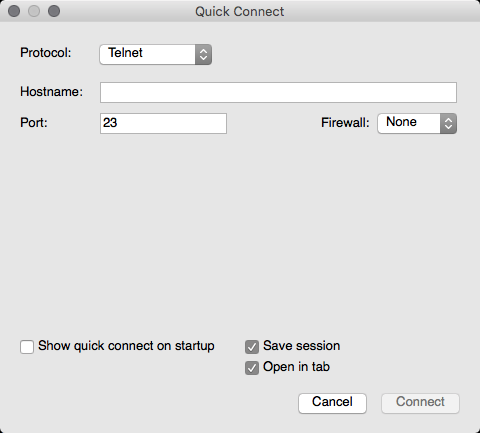
5)备注:
CRT下的串口不能输入和输出
用secureCRT建了一个串口COM1后,连接上开发板后,可以正确接受和显示串口的输出,但是按键输入无效。
解决方法:
Session Options -> Connection -> Serial -> Flow Control,将原先默认选中的 RTS/CTS取消掉,再重新connect开发板,再次连上后,此时就可以从键盘输入了。
3. 相关参数设置
1)自动登录
以登录一个Telnet的主机为例,Session ptions => Connection => Logon Scripts => Automate logon, 在login后的send中输入用户名,在Password后的send中输入密码。则可实现自动登录。
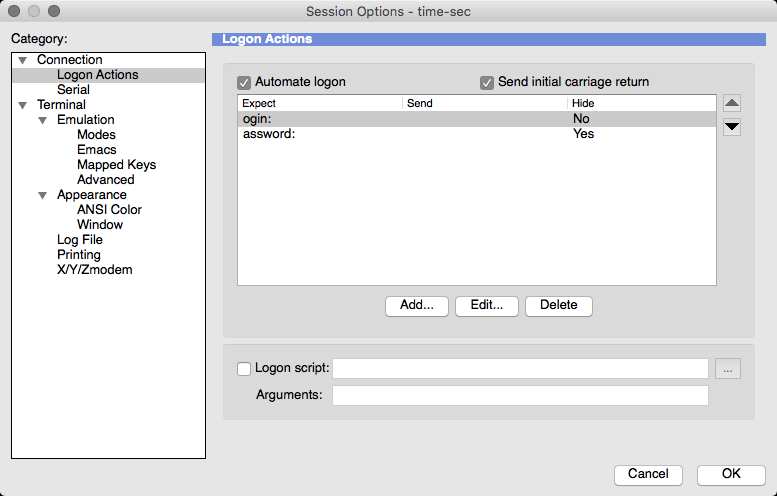
2)log自动保存设置

%H 主机名 %M 月份 %h 小时
%S 会话名称 %D 日期 %m 分钟
例: /Users/ocean/Log/%M_%D_%S.log
保存绝对路径/参数.log
4.脚本使用
1)使用宏脚本来进行重复性工作
可以像word的宏一样,把你的重复性操作记录为一个脚本文件
Script. => Start Recording Script,开始记录
Script. => Stop Recording Script,停止记录, Save as …保存成script文件。下次调用时Script. => Run => Select Script. to run …
2)使用Map key来进行重复输入工作
可以设置为全局选项(对所有连接都有效),也可以只设置为Session选项,如下图
Options => Session ptions => Terminal => Mapped keys => Map a key,出现Map Key 对话框
例如,单击F12键,在Send String 输入你要经常重复使用的命令,ok
则下次在会话窗口中点击F12键将直接输入df –m
3)用SecureCRT来上传和下载数据
SecureCRT可以使用linux下的zmodem协议来快速的传送文件,只要设置一下上传和下载的默认目录就行
options-->session options-->file transfer 下可以设置上传和下载的目录
剩下的只要在用SecureCRT登陆linux终端的时候:
发送文件到客户端:
sz filename
zmodem接收可以自行启动.
从客户端上传文件到linux服务端:
只要服务端执行,
rz
然后在 SecureCRT 里选文件发送,协议 zmodem。
4)运行python或vbs脚本
Script ——》run python脚本
1.自动登陆脚本:
# $language = "python"
# $interface = "1.0"
def main():
while True:
crt.Screen.Send('\n')
crt.Screen.WaitForString('login:')
crt.Screen.Send('admin')
crt.Screen.Send('\n')
crt.Screen.WaitForString('Password:')
crt.Screen.Send('admin')
crt.Screen.Send('\n')
main()
2.命令定时发送
# $language = "python"
# $interface = "1.0"
def Main():
for i in range(1,1000):
crt.Screen.Synchronous = True
crt.Screen.Send("string" + chr(13))
crt.Sleep(300000)
Main()
5)ButtonBar功能添加与使用
1.View下拉框首先选择Button Bar
2.点击之后再屏幕左下方会出现Default的一个Button。在上面点击右键菜单,
3.选择New Button
4.在Send String中输入pwd\r,Lable中输入当前目录 点击OK,左下方会出现如下按钮
5.点击按钮之后屏幕显示命令结果
一些常用快捷按钮设置:
1)Send String——发送字符串
2)Run Script——选择脚本
其他介绍:
DTR/DSR:硬件上要有对应接口,软件上实现对应协议,才能实现此流控制。具体实现起来,一般好像是和RTS/CTS一直搭配使用。
RTS/CTS:硬件上要有对应接口,软件上实现对应协议,才能实现此流控制。一般常见的也就是这种。但是很多开发板用secureCRT连接开发板的时候,往往都是在Uboot阶段,那时候还没有实现对应的RTS/CTS的流控制,所以此处需要取消此选择,否则,secureCRT就会去一直检测对应的RTS(Request To Send)pin脚,发现一直是无效,所以就一直没有接受到数据,就“卡”在那了。同样,你要输入数据,就是secureCRT要发送数据,所以其先发了个RTS给开发板,然后就一直检测自己的CTS是否有效,直到自己的CTS有效后,才能发送数据,而此处由于开发板上的驱动没有实现RTS/CTS,所以secureCRT就一直检测CTS,就“卡”死了,即你无法输入数据。
XON/XOFF:软件上实现的流控制,硬件上无需像上面的RTS/CTS或DTR/DSR那样要增加对应的引脚。但是由于XON/XOFF分别对应的两个二进制的值,所以如果本身传输数据中包括该值,那么此软件的流控制就失效了。现在好像也很少用此种流控制了。

